Многи људи не знају да Нетфлик води евиденцију ваше историје прегледа (активности). Иако је благо закопан у Нетфликовим опцијама странице налога, ваша историја гледања на Нетфлику може бити непроцењива.
Дакле, следећи пут када се будете борили да се сетите онога што сте гледали прошлог месеца, погледајте и преузмите га сами. Једноставно следите ове кораке да бисте приступили историји прегледа Нетфлик-а.
Како видети своју активност гледања
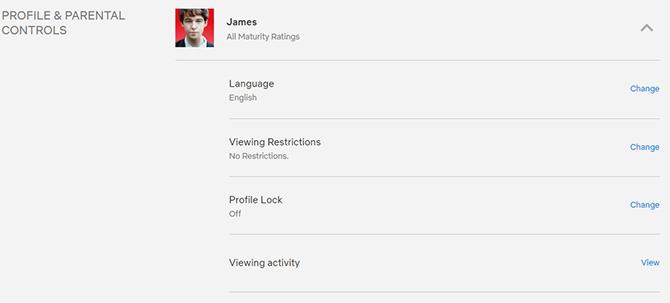
Пре него што урадите било шта друго, морате се пријавити на Нетфлик из свог прегледача. Само запамтите да ако користите Нетфлик апликацију за приступ подешавањима налога, и даље ћете бити преусмерени да бисте користили свој прегледач мобилних уређаја. Зато уштедите себи корак тако што ћете то учинити на свом рачунару.
Након што сте се пријавили на Нетфлик у прегледачу, потражите икону свог профила у горњем десном углу екрана и следите кораке у наставку:
- Задржите показивач изнад слике свог профила и кликните на Рачун једном кад се појави.
- Померите се до дела Профил и родитељска контрола.
- Кликните на профил за који желите да видите активност гледања.
- Померите се према доле и кликните на активност гледања.
- Сада ће бити приказани ваши резултати. Овај поступак можете поновити на било ком другом профилу.
Како преузети своју активност гледања

Сада када сте приступили својој активности, видећете неколико опција. На врху странице можете пријавити проблем са било којом од недавних епизода. Такође можете да сакријете појединачне епизоде из историје прегледа.
Међутим, да бисте преузели историју прегледавања Нетфлик-а, потребно је да одете на дно странице где можете да прикажете више, сакријете све или преузмете све. Одаберите све преузми и аутоматски ћете преузети Нетфлик историју прегледа као .цсв датотеку.
Како отворити преузету историју прегледа Нетфлик

Ако нисте упознати са .цсв датотекама, постоје два једноставна начина да их отворите. Можете да користите софтвер попут Мицрософт Екцел или ОпенОффице Цалц. Или можете и да се држите свог прегледача и користите Гоогле документе.
Једном када знате шта су Гоогле документи и како их користити Шта су Гоогле документи и како их користитиГоогле документи могу учинити више него што можда мислите. Дозволите да вам покажемо како функционишу Гоогле документи. Опширније , једноставно морате да се крећете кроз неколико менија.
- Идите на Гоогле документе и пријавите се, ако већ нисте.
- Под ставком Покрени нови документ кликните на Празан.
- Изаберите Филе а затим изаберите Отвори.
- Кликните Отпремити картицу.
- Превуците .цсв датотеку тамо или одаберите датотеку са свог уређаја, идите до ње и кликните отвори.
- Табела ће се аутоматски отворити у Гоогле табелама.
Погледајте још Нетфлик-а како бисте проширили своју активност гледања
Сада када сте у могућности да видите и преузмете Нетфлик историју гледања, увек ћете знати шта сте гледали и када сте је гледали. То је сјајан први корак ка управљање оним што гледате на Нетфлику. Ово вам такође омогућава да пратите који садржај су такође приступили други налози.
Поред тога, можете да користите своју историју гледања на Нетфлику да бисте сазнали шта гледати са пријатељима на Нетфлику. А за више информација о томе погледајте наш чланак који објашњава како гледати Нетфлик са пријатељима далеко Како далеко гледати Нетфлик са пријатељима: 7 метода која функционишуФилмови и ТВ емисије су забавнији са пријатељима! Ево неких најбољих начина да гледате Нетфлик са пријатељима и породицом издалека. Опширније .
Јамес је писац особља за МакеУсеОф и љубитељ речи. Након што је завршио свој Б.А. на енглеском језику он је одлучио да настави своје страсти у свим стварима у области технологије, забаве и игара. Нада се да ће писменом речју стићи, едуковати се и разговарати са другима.
